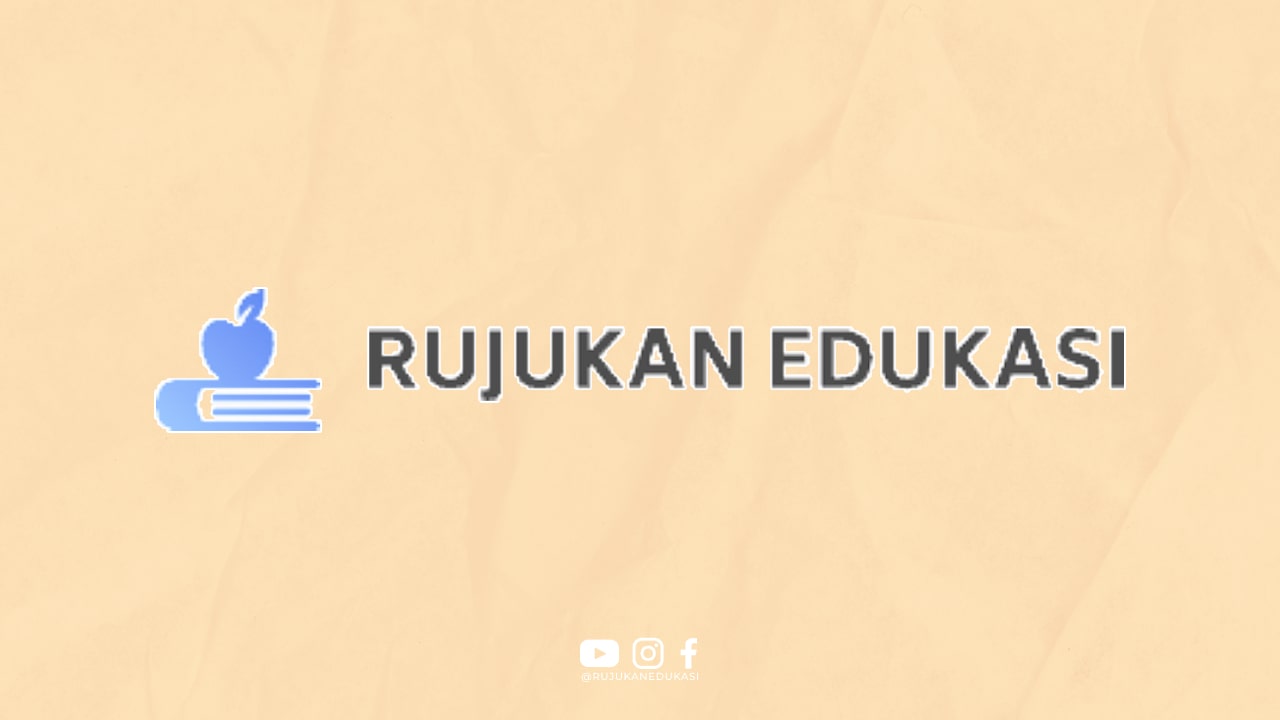Apa itu WiFi?
WiFi merupakan teknologi yang memungkinkan kita untuk terhubung ke internet tanpa menggunakan kabel. Dengan WiFi, kita dapat mengakses internet secara nirkabel dengan menggunakan perangkat seperti laptop, smartphone, atau tablet.
Kenapa WiFi Tidak Muncul di Laptop?
Saat WiFi tidak muncul di laptop, ada beberapa kemungkinan penyebabnya. Salah satunya adalah tombol WiFi pada laptop yang tidak aktif. Pastikan tombol WiFi pada laptop Anda sudah dalam posisi aktif.
Cara Memunculkan WiFi di Laptop
Untuk memunculkan kembali WiFi di laptop, pertama-tama pastikan bahwa tombol WiFi pada laptop Anda dalam posisi aktif. Jika tombol WiFi sudah dalam posisi aktif namun WiFi masih tidak muncul, coba langkah-langkah berikut:
1. Periksa Pengaturan Jaringan
Buka pengaturan jaringan pada laptop Anda dan pastikan bahwa WiFi dalam kondisi aktif. Jika WiFi sudah dalam kondisi aktif namun tidak muncul, coba matikan dan hidupkan kembali WiFi.
2. Periksa Driver WiFi
Pastikan driver WiFi pada laptop Anda dalam kondisi yang baik. Jika driver WiFi sudah terinstal namun WiFi masih tidak muncul, coba perbarui driver WiFi tersebut.
3. Restart Laptop
Jika langkah-langkah di atas tidak berhasil, coba restart laptop Anda. Restarting laptop dapat membantu mengatasi masalah teknis yang menyebabkan WiFi tidak muncul.
4. Cek Koneksi Internet
Pastikan bahwa sumber internet yang Anda gunakan dalam kondisi baik. Jika WiFi tidak muncul, mungkin sumber internet yang Anda gunakan sedang bermasalah.
5. Periksa Antena WiFi
Selain itu, pastikan bahwa antena WiFi pada laptop Anda dalam kondisi baik. Antena WiFi yang rusak dapat menyebabkan WiFi tidak muncul.
Kesimpulan
Dengan mengikuti langkah-langkah di atas, Anda dapat memunculkan kembali WiFi di laptop Anda. Pastikan untuk selalu memeriksa kondisi tombol WiFi, pengaturan jaringan, driver WiFi, serta antena WiFi pada laptop Anda agar dapat terhubung ke internet secara lancar.